Nội bộ
Nội bộ
Tổng quan
- Là một chức năng Nơi Công ty cập nhập mục tiêu công ty và cũng là nơi mọi người có thể chia sẻ vào trao đổi với nhau những điều bổ ích.
- Chức năng chính: Truyền tải mục tiêu kế hoạch đến từng nhân viên, Truyền tải thông điệp văn hóa, Gen của tổ chức.
Truyền tải mục tiêu kế hoạch đến từng nhân viên:
- Truyền tải thông điệp của lãnh đạo tới các nhân viên.
- Giúp các nhân viên ý thức được tầm quan trọng của việc đóng góp sức lực giúp doanh nghiệp đạt được mục tiêu đề ra.
- Cung cấp thông tin nhiệm vụ công tác từng thời kỳ, thay đổi chính sách bộ máy.
Truyền tải thông điệp văn hóa, Gen của tổ chức:
- Giúp doanh nghiệp đoàn kết và bên vững từ bên trong.
- Lan tảo giá trị cốt lõi của doanh nghiệp đến từng nhân viên.
- Đề
vào được chức năng Truyền thông nội: Sau khi đăng nhập hệ thống=> Click chuột vào biểu tượng
![]() (góc bên phải phía màn hình hệ thống) => Trong phần
Điều Hành => Chọn Truyền thông.
(góc bên phải phía màn hình hệ thống) => Trong phần
Điều Hành => Chọn Truyền thông.

=> Giao diện truyền thông sẽ được hiển thị

1. Đăng bài và trao đổi
a. Tạo bài đăng mới
- Từ màn hình của truyền thông Người dùng muốn Đăng một bài viết lên bản tin truyền thông của thông ty thì cần click vào ô text box (bạn đang nghĩ đến điều gì).
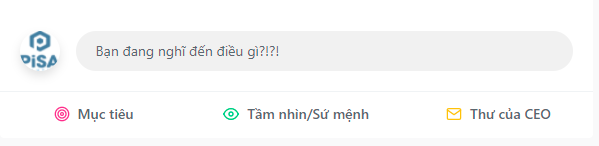
=> Màn hình để tạo mới bài đăng hiển thị lên.

- Người dùng nhập đầu đủ thông tin: Trong phần tạo bài biết chia làm 3 phần
Phần đầu : Nhâp danh sách người được tag trong bài đăng và cỏ thể ghim bài đăng lên đầu nếu người dùng thấy bào đăng đó quan trọng.
Phần giữa: Người dùng cầ nhập bài đăng và chỉnh bài đăng theo ý mình. Nếu
muốn chia sẻ file người dùng cần chọn vào Tệp tin ![]() => Chọn file cần tải lên.
=> Chọn file cần tải lên.
Phần cuối: phần thông báo
- Tới Email: Nhập email nhân viên được nhận.
- Tới người dùng: Nhập tên người được nhận.

=> Người dùng nhập thông tin xong click vào Đăng tải . Thành công bài đăng sẽ hiển thị lên màn hình truyền thông.
b. Xóa bài đăng
- Người dùng muốn xóa một bài đăng: Trên mỗi bài đăng trên truyền
thông người dùng click vào biểu tưởng ![]()

- Sau khi thực hiện xóa 1 hoặc nhiều bản ghi thì sẽ xuất hiện hộp thoại xác nhân bạn có chắc chắn muốn xóa không?

- Người dùng nhấn nút Xác nhận để đồng ý lệnh xóa; Hoặc nhấn nút Hủy để hủy lệnh xóa
c. Trao đổi
- Người dùng muốn troa đổi trong một bài đăng của nhân viên click
vào ô ckeck box “Viết bình luận”=> Nhập nội dung vài click vào biêu tượng ![]() đề gửi bình luận.
đề gửi bình luận.

- Đặc biệt muốn gửi file dưới phần bình luận cần click vào biểu
tượng ![]() để chia sẻ file lên phần bình luận.
để chia sẻ file lên phần bình luận.

2. Mục tiêu
Mục đích: Giúp nhà quản lý có thể cập nhập mục tiêu từng tháng mà công ty muốn đạt đến.
- Tạo mới mục tiêu
- Trên màn hình truyền thông click vào Mục tiêu ![]()

- Màn hình tạo mới mục tiêu sẽ được hiển thị lên.
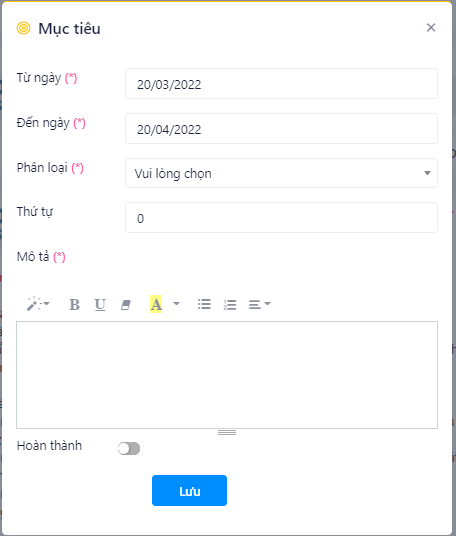
- Người dùng nhập đầy đủ thông tin đặc biệt những thông tin có chứa dấu *:
Từ ngày: Chọn ngày bắt đầu mục.
Đến ngày: Chọn ngày kết thúc.
Phân loại: Chọn phân loại mục tiêu.
Thứ tự: Nhập thứ tự.
Mô tả: Nhập nội dung.
- Tiếp theo click vào Lưu ![]() để hoàn thành tạo mới mục tiêu.
để hoàn thành tạo mới mục tiêu.
=> Mục tiêu mới tạo sẽ được hiển thị phía bên trái của màn hình.

- Chỉnh sử mục tiêu
- Khi muốn sửa một mục tiêu ta phải click vào mục tiêu cần sửa.

- Màn hình sửa mục tiêu sẽ hiển thị lên=> Nhập thông tin cần
sửa rồi chọn Lưu ![]()

- Khi sửa thành công hệ thống sẽ thông báo.
c. Xóa mục tiêu
- Khi muốn xóa một mục tiêu ta phải click vào mục tiêu cần xóa.

- Màn hình sửa mục tiêu sẽ hiển thị lên=> Nhập thông tin cần
sửa rồi chọn Xóa ![]()

- Khi sửa thành công hệ thống sẽ thông báo.
3. Tầm nhìn sứ mệnh và giá trị cốt lõi
Mục đích: Truyền đạt tầm nhìn sứ mệnh và giá trị cốt lõi của công ty đem lại với khách hành và nhân viên
- Tạo mới và Chỉnh sửa
- Người dùng muốn tạo mới hoặc chỉnh sửa tầm nhìn sứ mệnh thì tại
màn hình truyền thông click chọn Tầm nhìn/Sứ mệnh ![]() .
.

- Màn hình tạo mới hoặc chỉnh sửa sẽ được hiển thị lên.

- Người dùng nhập đầy đủ thông tin xong chọn Lưu ![]()
4. Thư CEO
Mục đích: Truyền đạt lại lời nói của CEO đến với nhân các nhân viên, tạo cho nhân viên có tinh thần hơn.
- Tạo mới và chỉnh sửa Thư CEO
- Tại màn hình truyền thông chọn Thư của CEO hoặc Click vào biểu tượng ![]() .
.

- Màn hình thư mới CEO sẽ hiển thị=> Người dùng muốn tạo mới
hoặc chỉnh sửa nội dung cần thiết=> tiếp theo chọn nút Lưu ![]()